В Windows 10 версии 20H2 Microsoft добавила новое программируемое поведение панели задач, которое теперь адаптируется к задачам пользователей. Используя информацию, собранную из облака, Windows 10 может автоматически настраивать содержимое панели задач, добавляя или удаляя те или иные значки приложений.
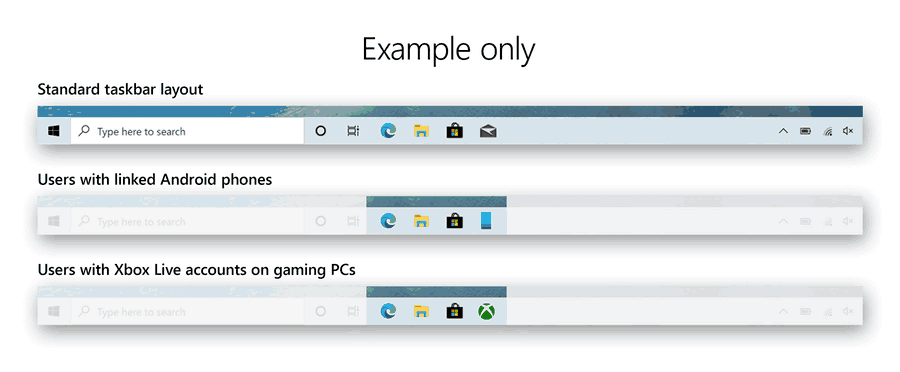
Облачное содержимое для панели задач формируется путем мониторинга диагностических данных и отзывов пользователей. Вот как оно используется: если вы связали свой Android-смарфон и Windows 10, вы получите приложение «Ваш телефон» закрепленным на панели задач; если вы играете в игры для Xbox, то приложение Xbox будет автоматически закреплено. И так далее.
Это новшество применяется при чистой (новой) установке Windows 10 версии 20H2, например, на только что купленном компьютере при первом входе пользователя в систему. На устройствах, которые были обновлены до Windows 10 версии 20H2, панель задач останется нетронутой, но только для существующих учётных записей. Для новых учётных данных панель задач также будет настроена при наличии для них диагностических данных, собранных ранее.
Новое поведение можно отключить, воспользовавшись групповой политикой или твиком реестра.
Чтобы отключить программируемую панель задач в Windows 10
- Запустите редактор реестра.
- Перейдите в следующий раздел:
HKEY_LOCAL_MACHINE \ SOFTWARE \ Policies \ Microsoft \ Windows \ CloudContent. Можно сделать это быстро, одним кликом. - В правой панели измените или создайте новое 32-битное значение DWORD DisableCloudOptimizedContent.
- Установите для него значение 1, чтобы отключить программируемую панель задач в Windows 10.
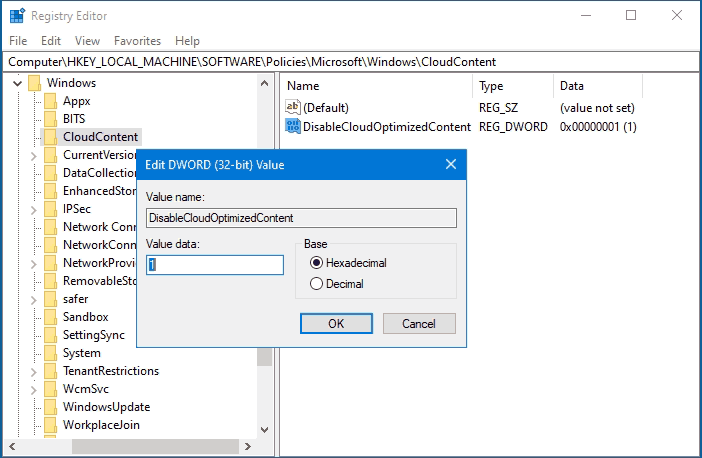
- Всё готово, теперь для новых учетных записей пользователей на вашем ПК программируемая панель задач использоваться не будет.
Пользователи Windows 10 Enterprise, Education и Pro-редакций могут воспользоваться оснасткой gpedit.msc, редактором локальной групповой политики, вместо прямого редактирования реестра.
Как отключить программируемую панель задач в редакторе локальной групповой политики
- Нажмите Win + R, чтобы открыть диалог "Выполнить", и введите
gpedit.mscв поле диалога. - Перейдите в раздел Конфигурация компьютера > Административные шаблоны> Компоненты Windows> Облачное содержимое (Computer Configuration > Administrative Templates > Windows Components > Cloud Content).
- Дважды щелкните параметр политики «Отключить оптимизированное для облака содержимое» (Turn off cloud optimized content) в правой панели.
- Установите для политики значение Включено (Enabled), чтобы запретить Windows 10 использовать функцию программируемой панели задач.
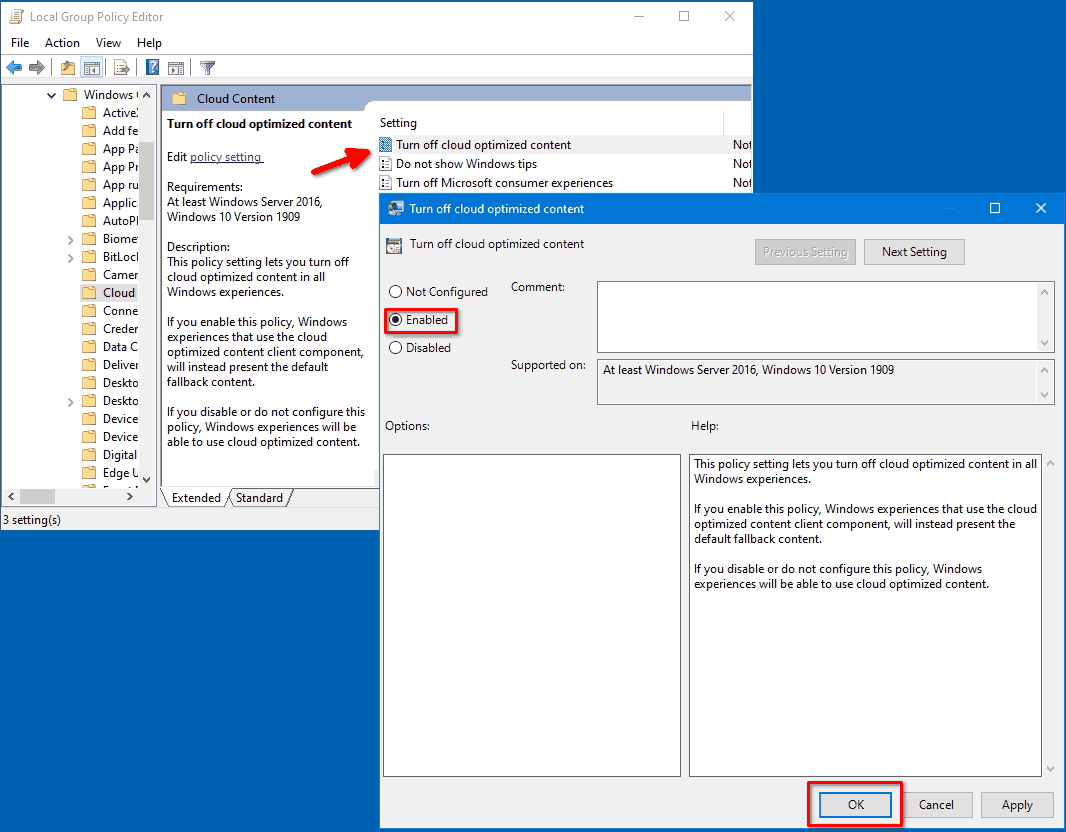
- Нажмите Применить и ОК, чтобы изменения вступили в силу.
- После выполнения вышеуказанных шагов панель задач будет иметь макет по умолчанию для новых учетных записей пользователей.
Настраиваемое содержимое более не будет использоваться.
💡Узнавайте о новых статьях быстрее. Подпишитесь на наши каналы в Telegram и Twitter.